电脑怎么另加内存空间啊?增加内存的步骤和注意事项是什么?
- 网络设备
- 2025-03-17
- 16
- 更新:2025-03-16 03:37:38
在数字时代,电脑已经成为了我们日常生活和工作中的重要组成部分。然而,随着软件和应用程序的不断升级,我们常常会遇到“电脑运行缓慢”、“程序响应迟钝”等问题。其实,这些问题可能仅仅是因为电脑的内存不足以应对当前的运行需求。为电脑增加内存空间是提高电脑性能的有效方式之一。究竟如何为电脑增加内存呢?本文将详细介绍增加内存的步骤和需要注意的事项,帮助你轻松升级你的电脑配置。
前期准备:确定电脑是否支持增加内存
在开始加装内存之前,我们需要确认电脑是否支持内存的升级。要检查你的电脑型号是否支持添加额外的内存条。大多数现代台式机和笔记本都设计有内存插槽,可以进行内存升级,但也有例外。不同类型的内存条(如DDR3、DDR4等)和最大支持内存容量也因电脑型号而异。了解以下信息至关重要:
电脑的具体型号及配置。
支持的内存类型,比如DDR3或DDR4。
最大支持的内存容量及内存插槽的数量。
目前已安装内存的大小和规格。
你可以通过电脑的使用手册、官方网站或使用一些系统信息检测软件来获取这些信息。确认完机型兼容性后,接下来请按照以下步骤进行内存升级。
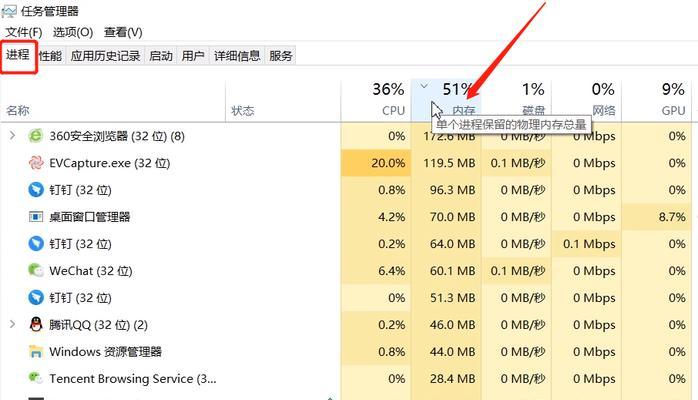
打开电脑机箱和准备工作
关闭电脑并断开电源
在进行任何硬件更换之前,确保电脑彻底关闭并拔掉电源线,以避免短路或其他电气损害。为确保安全,建议佩戴防静电手环或者经常触摸金属部分释放静电。
打开机箱
对于台式电脑来说,你需要打开机箱盖。这通常需要先卸下几个螺丝。请按照电脑品牌提供的手册指导操作,或者寻找网上相关型号的拆解教程进行参考。
准备内存条
在开始之前,请准备好适合你电脑的内存条。确保新内存条与当前系统中已安装的内存条规格兼容,包括大小、类型、时序等。
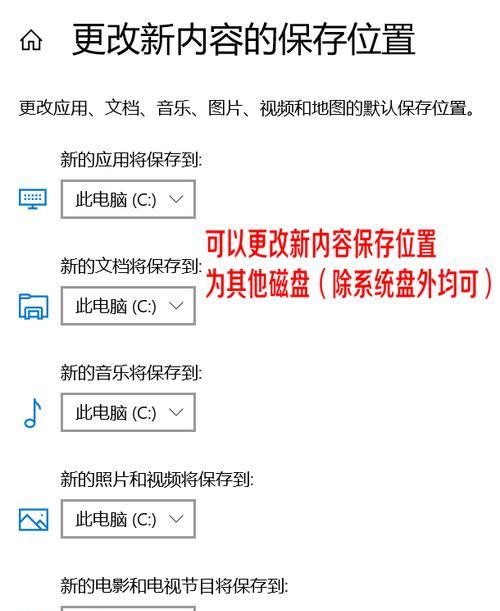
安装内存条的步骤
找到内存插槽
内存插槽通常在主板上,有的电脑只有一个插槽,有的则有多个。它们通常是长窄的插槽,两边带有卡扣。
拆下旧内存条(如果有)
如果你是增加第二根内存条,需要先轻轻地按下两边卡扣,释放旧内存条。抓住内存条两端,轻轻提起,然后取出。
安装新内存条
1.将内存条对准插槽,确保内存条上的缺口与插槽内的凸起对齐。
2.手持内存条以45度角轻轻下压,直到听到“咔哒”一声,卡扣自动锁定。
3.确认内存条安装稳固,两边卡扣已经锁紧。

注意事项:确保安全和性能稳定
确认内存条安装正确
内存条没有正确安装可能导致电脑无法启动或其他不稳定问题。安装后,确保内存条没有松动,两边的卡扣也已完全锁定。
检查兼容性
如果在安装新内存条之后,电脑出现无法开机或运行不稳定的情况,可能是新旧内存条之间存在兼容性问题。此时,你可能需要尝试单独使用新内存条来测试稳定性。
更新BIOS
某些情况下,主板的BIOS(基本输入输出系统)可能需要更新才能支持更大的内存容量或者新的内存类型。通常,主板制造商会在官网提供最新的BIOS更新,你需要按照说明进行更新。
考虑散热问题
增加内存条可能会对电脑的散热产生影响,尤其是在小体积的笔记本电脑中。确保机箱或笔记本有足够的空间维持良好的空气流通。如果不确定,可以寻求专业人士的帮助。
通过以上步骤,为电脑增加内存可以有效提升系统的处理能力和多任务操作的流畅性。然而,在升级过程中,我们必须注意兼容性、正确安装以及后续可能出现的稳定性问题。只要按照正确步骤操作并细心检查,你就能享受到由增加内存带来的性能提升。如果你仍然不确定如何操作,建议咨询专业人员或者寻求电脑品牌的技术支持。现在,你已经掌握了为电脑增加内存的知识,是时候动手升级你的电脑,让它更加高效地陪伴你的工作和生活了。











